كيفية إخفاء تفاصيل المواعيد في تقويم مشترك في Outlook؟
على سبيل المثال، قد قمت أو ستقوم بمشاركة تقويم Outlook الخاص بك مع مستخدمي Exchange الآخرين في Outlook، ولكنك تريد تقييد أذوناتهم ومنعهم من عرض تفاصيل المواعيد. كيف يمكنك تحقيق ذلك؟ هناك طريقتان لمساعدتك.
- إخفاء تفاصيل المواعيد في تقويم ستشاركه عبر البريد الإلكتروني
- إخفاء تفاصيل المواعيد في تقويم شاركته مسبقاً عبر إذن التقويم
إخفاء تفاصيل المواعيد في تقويم ستشاركه عبر البريد الإلكتروني
إذا كنت تنوي مشاركة التقويم الخاص بك عبر البريد الإلكتروني، لكنك تريد منع المستلمين من رؤية تفاصيل المواعيد، يمكنك القيام بما يلي في Outlook.
1. في عرض التقويم ، انقر بزر الماوس الأيمن على التقويم الذي تريد مشاركته، ثم حدد مشاركة > مشاركة التقويم من قائمة السياق. انظر لقطة الشاشة:
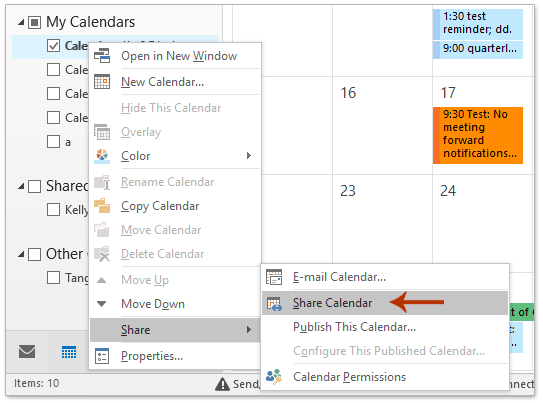
2. في نافذة دعوة المشاركة، يرجى إضافة المستلمين الذين ستشترك معهم في التقويم، وتحديد التوافر فقط أو تفاصيل محدودة من قائمة التفاصيل المنسدلة، ثم انقر على زر إرسال .

3. في مربع الحوار Microsoft Outlook المنبثق، يرجى النقر على زر نعم للمتابعة.

عندما يتلقى المستلمون هذا البريد الإلكتروني ويقومون بفتح التقويم في Outlook الخاص بهم، سيرون فقط المواعيد بدون التفاصيل.
ملاحظة: هذه الطريقة تعمل فقط مع حساب Exchange في Outlook.
مساعد البريد الإلكتروني الذكي في Outlook: ردود أذكى، تواصل أوضح (سحر بنقرة واحدة!) مجانًا
قم بتبسيط مهام Outlook اليومية باستخدام مساعد البريد الإلكتروني الذكي من أدوات Kutools لـ Outlook. هذا الأداة القوية تتعلم من رسائل البريد الإلكتروني السابقة لتقدم ردودًا ذكية ودقيقة، تحسين محتوى البريد الإلكتروني، وتساعدك على صياغة وتحسين الرسائل بسهولة.

هذه الميزة تدعم:
- ردود ذكية: احصل على ردود مصممة من محادثاتك السابقة - مخصصة، دقيقة وجاهزة للإرسال.
- تحسين المحتوى: قم بتحسين نصوص البريد الإلكتروني تلقائيًا لتحقيق الوضوح والتأثير.
- الكتابة السهلة: فقط قدم الكلمات المفتاحية، ودع الذكاء الاصطناعي يتولى الباقي، مع أساليب كتابة متعددة.
- التوسعات الذكية: قم بتوسيع أفكارك باقتراحات تعتمد على السياق.
- الملخصات: احصل على ملخصات مختصرة للرسائل الطويلة فورًا.
- التواصل العالمي: قم بترجمة رسائل البريد الإلكتروني إلى أي لغة بسهولة.
هذه الميزة تدعم:
- ردود البريد الإلكتروني الذكية
- المحتوى المُحسّن
- المسودات المستندة إلى الكلمات المفتاحية
- التوسع الذكي للمحتوى
- تلخيص البريد الإلكتروني
- الترجمة متعددة اللغات
الأفضل من كل هذا، هذه الميزة مجانية تمامًا للأبد! لا تنتظر—حمّل مساعد البريد الإلكتروني الذكي الآن واستمتع
إخفاء تفاصيل المواعيد في تقويم شاركته مسبقاً عبر إذن التقويم
إذا كنت قد منحت مستخدمي Exchange الآخرين أذونات لعرض تقويم Outlook الخاص بك، يمكنك إخفاء جميع تفاصيل المواعيد في التقويم المشترك باستخدام ميزة إذن التقويم .
1. في عرض التقويم ، انقر بزر الماوس الأيمن على التقويم المحدد الذي شاركته مع مستخدمي Exchange الآخرين، ثم حدد خصائص من قائمة السياق. انظر لقطة الشاشة:
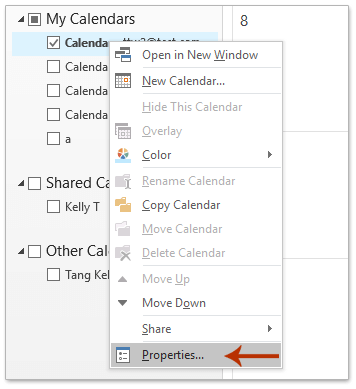
2. في مربع حوار خصائص التقويم، يرجى الانتقال إلى علامة التبويب الأذونات ثم: (1) حدد مستخدم Exchange المحدد الذي ستحرمهم من رؤية جميع تفاصيل المواعيد في التقويم المشترك؛
(2) حدد المراجع من قائمة مستوى الإذن المنسدلة؛
(3) في قسم يرجى القراءة ، يرجى تحديد الخيار وقت مشغول/غير مشغول، الموضوع، الموقع انظر لقطة الشاشة:

3. الآن تم تغيير مستوى الإذن للمستخدم Exchange المحدد إلى مخصص. يرجى النقر على زر موافق لحفظ التغيير.
من الآن فصاعداً، لن يتمكن المستخدم Exchange المحدد من عرض تفاصيل المواعيد في التقويم المشترك، مثل لون الفئة وما إلى ذلك.
مقالات ذات صلة
أفضل أدوات تعزيز الإنتاجية في المكتب
خبر عاجل: Kutools لـ Outlook يطلق إصدارًا مجانيًا!
جرب الإصدار الجديد كليًا من Kutools لـ Outlook مع أكثر من100 ميزة مذهلة! انقر لتنزيل الآن!
📧 أتمتة البريد الإلكتروني: الرد التلقائي (متوفر لـ POP وIMAP) / جدولة إرسال البريد الإلكتروني / نسخة تلقائية/مخفية بناءً على القاعدة عند إرسال البريد / التحويل التلقائي (قاعدة متقدمة) / إضافة التحية تلقائيًا / تقسيم تلقائي لرسائل البريد الإلكتروني متعددة المستلمين إلى رسائل فردية ...
📨 إدارة البريد الإلكتروني: استدعاء البريد الإلكتروني / حظر رسائل التصيد بناءً على الموضوعات أو أخرى / حذف البريد الإلكتروني المكرر / البحث المتقدم / تنظيم المجلدات ...
📁 إعدادات المرفقات الاحترافية: حفظ دفعة / فصل دفعة / ضغط دفعة / حفظ تلقائي / تفصيل تلقائي / ضغط تلقائي ...
🌟 جمالية الواجهة: 😊 المزيد من الرموز التعبيرية الجميلة والرائعة / تذكيرك عند وصول رسائل البريد الهامة / تصغير Outlook بدلًا من الإغلاق ...
👍 ميزات بنقرة واحدة: الرد على الجميع مع المرفقات / البريد الإلكتروني المضاد للتصيد / 🕘 عرض المنطقة الزمنية للمرسل ...
👩🏼🤝👩🏻 جهات الاتصال والتقويم: إضافة دفعة لجهات الاتصال من البريد الإلكتروني المحدد / تقسيم مجموعة جهات الاتصال إلى مجموعات فردية / إزالة تذكير عيد الميلاد ...
استخدم Kutools بلغتك المفضلة – يدعم الإنجليزية والإسبانية والألمانية والفرنسية والصينية وأكثر من40 لغة أخرى!
افتح Kutools لـ Outlook فورًا بنقرة واحدة. لا تنتظر، قم بالتنزيل الآن وارتقِ بإنتاجيتك!


🚀 تنزيل بنقرة واحدة — احصل على جميع إضافات Office
موصى به بقوة: Kutools لـ Office (خمسة في واحد)
بنقرة واحدة يمكنك تنزيل خمسة برامج تثبيت مرة واحدة — Kutools لـ Excel وOutlook وWord وPowerPoint وOffice Tab Pro. انقر لتنزيل الآن!
- ✅ سهولة بنقرة واحدة: قم بتنزيل جميع حزم التثبيت الخمسة دفعة واحدة.
- 🚀 جاهز لأي مهمة في Office: ثبّت الإضافات التي تحتاجها وقتما تشاء.
- 🧰 يتضمن: Kutools لـ Excel / Kutools لـ Outlook / Kutools لـ Word / Office Tab Pro / Kutools لـ PowerPoint